[ad#ad-1]
Здравствуйте дорогие друзья, с вами Артём.
С чем мы постоянно работаем на компьютере и что является наиболее ценным для каждого пользователя?
Это конечно же наши файлы – документы, фотографии, видео и так далее.
К большому сожалению ваши важные данные могут быть безвозвратно утеряны.
Такое может произойти в результате программных сбоев файловой системы (или вирусной атаки), случайного удаления или форматирования носителя информации.
Есть файлы потерять которые очень не хотелось бы, потому что данные, хранимые в них критически важны для вас.
Потеря таких данных может обернуться настоящим кошмаром!
Конечно же, заранее можно воспользоваться резервным копированием, однако большая часть людей пренебрегает этой возможностью.
Что же делать в случае потери важной информации? Самое главное ничего не записывать на диск, данные с которого были утеряны, чтобы физически не переписать их с поверхности жёсткого диска.
С SSD накопителями всё немного сложнее. Так называемая команда TRIM может физически удалить данные из ячейки после форматирования SSD или после нажатия на кнопку Shift+Del и удаления без перемещения в корзину Windows.
Однако и на SSD есть шанс восстановить потерянные данные, главное действовать быстро.
Сегодня я расскажу о программе для восстановления удалённых данных – EaseUS Data Recovery Wizard.
Программа платная, однако взамен предоставляет простой, но функциональный инструмент для восстановления потерянных данных на вашем компьютере.
https://www.easeus.com/datarecoverywizard/free-data-recovery-software.htm — Подробнее о программе можно узнать тут.
Бесплатная версия утилиты позволит восстановить до 2 Гб удалённых данных (500 Мб+1.5 Гб можно получить если разместить ссылку на программу в социальных сетях).
Весь интерфейс программы русифицирован и поэтому проблем с пониманием тех или иных опций у вас не возникнет.
Сразу же после запуска, программа просканирует все подключенные носители данных и через некоторое время выведет список доступных логических дисков с именами их букв.
Из носителей информации поддерживаются карты памяти, SSD накопители, а также внешние накопители, например USB жёсткие диски.
Также поддерживается множество файловых систем:
FAT (FAT12, FAT16, FAT32)/exFAT/NTFS/NTFS5/ext2/ext3/HFS+/ReFS
В нижней части главного окна утилиты можно указать специфическое местоположение удалённых файлов, для этого просто кликните на строку «Укажите местоположение».
В главном окне следует выбрать логический диск, на котором находились потерянные данные. После чего начнётся сканирование удалённых файлов.
Найденные файлы можно отображать по категориям (видео, аудио и так далее), но намного удобнее видеть полный список сразу (вкладка «Все типы файлов»).
Для начала EaseUS Data Recovery Wizard проведёт быстрое сканирование файловой системы накопителя.
Также в фоне будет происходить и более глубокое сканирование, а полоса прогресса со счётчиком времени в верхней части окна подскажет вам сколько ещё нужно подождать.
Чтобы более удобно просматривать найденные файлы, вы можете поменять вид отображения с таблицы на удобный вам.
Когда отобразится список папок, то рекомендую отметить галочками их все, чтобы не упустить ни одного файла.
После этого нажмите на оранжевую кнопку «Восстановить» и выберите место сохранения.
P.S. Если после завершения глубокого сканирования нажать на кнопку «Назад», то можно сохранить результаты сканирования и приступить к восстановлению данных чуть позже, когда у вас появится свободное время.
В верхней части окна можно загрузить уже сохранённый файл с результатами сканирования, для того, чтобы продолжить восстановление данных.
P.S. Ни в коем случае на выбирайте в качестве места сохранения тот же самый диск, на котором лежат потерянные файлы! Это перезапишет данные, и они будут безвозвратно утеряны.
EaseUS Data Recovery Wizard сможет восстановить данные даже после быстрого форматирования раздела (так называемая очистка оглавления).
Все мои файлы находятся в подпапке «Больше потерянных файлов (RAW)», а внутри разбиты по категориям в зависимости от типа файлов.
Не стоит пугаться, что имена файлов в этом разделе изменены на другие, ведь самое главное восстановить их!
В результате все мои файлы были успешно восстановлены. Открытие скриншотов и воспроизведение видео с аудио происходит без проблем.
P.S. Конечно, возможность восстановления данных зависит от многих факторов и главным образом от возможной перезаписи удалённых данных новыми файлами, которые пишутся на диск.
100% гарантий восстановления данных во всех возможных ситуациях не даст ни одна программа.
Если вы случайно удалили файлы мимо корзины Windows, или отформатировали диск в режиме быстрого форматирования, то данные довольно легко можно восстановить с помощью программы EaseUS Data Recovery Wizard.
Интерфейс программы прост и понятен и от пользователя требуется минимум действий.
Всё происходит буквально в пару кликов мышкой.
За удобство, простоту и качественную работу по восстановлению удалённых данных утилита EaseUS Data Recovery Wizard получает заслуженную награду от сайта
Я надеюсь, что вам было интересно. Если так, то поделитесь обзором в социальных сетях с вашими друзьями.
Таким образом таких заметок будет выходить куда больше:)
Также не забывайте вступать в группу Вконтакте и подписываться на YouTube канал.
YouTube канал Обзоры гаджетов
Вконтакте: Обзоры компьютерного железа, программ и гаджетов
До встречи в следующих публикациях и роликах. Пока пока:)

 5 июня, 2018
5 июня, 2018  Артём Ющенко
Артём Ющенко 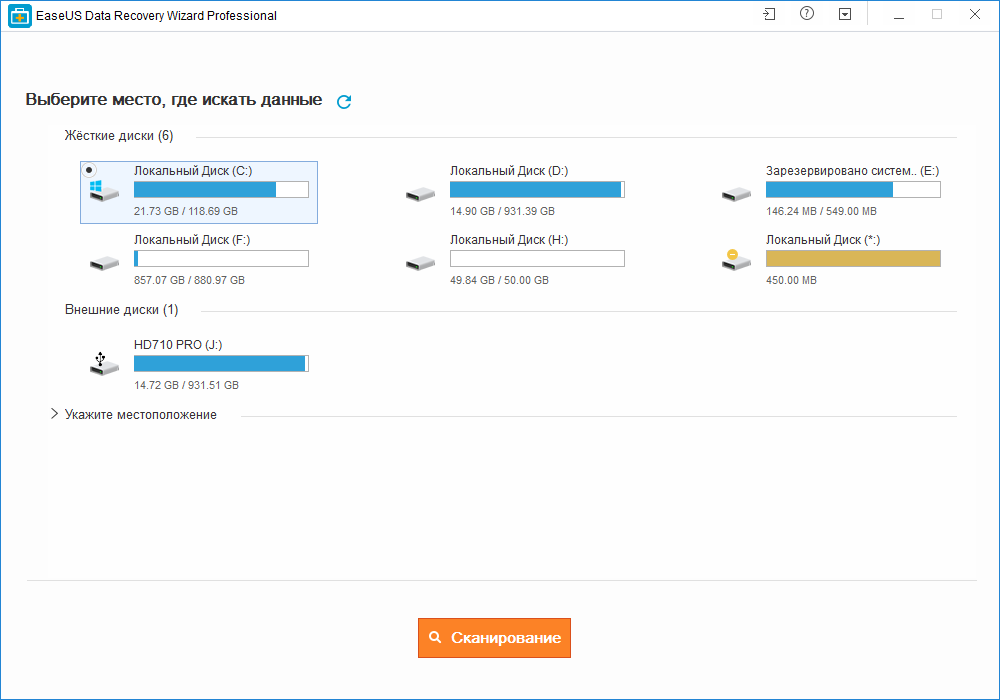

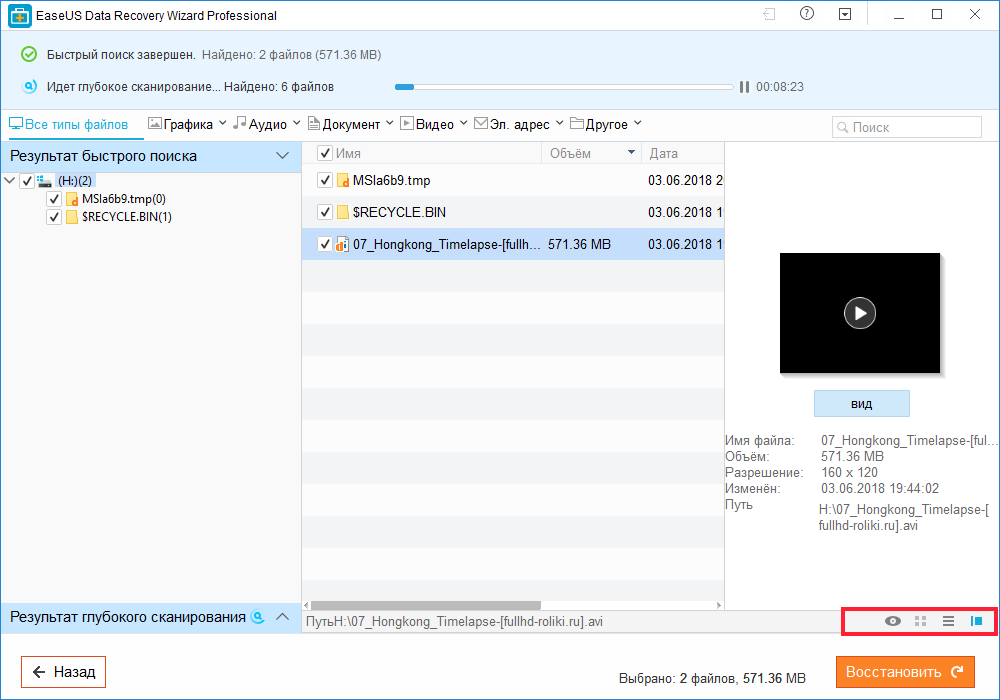
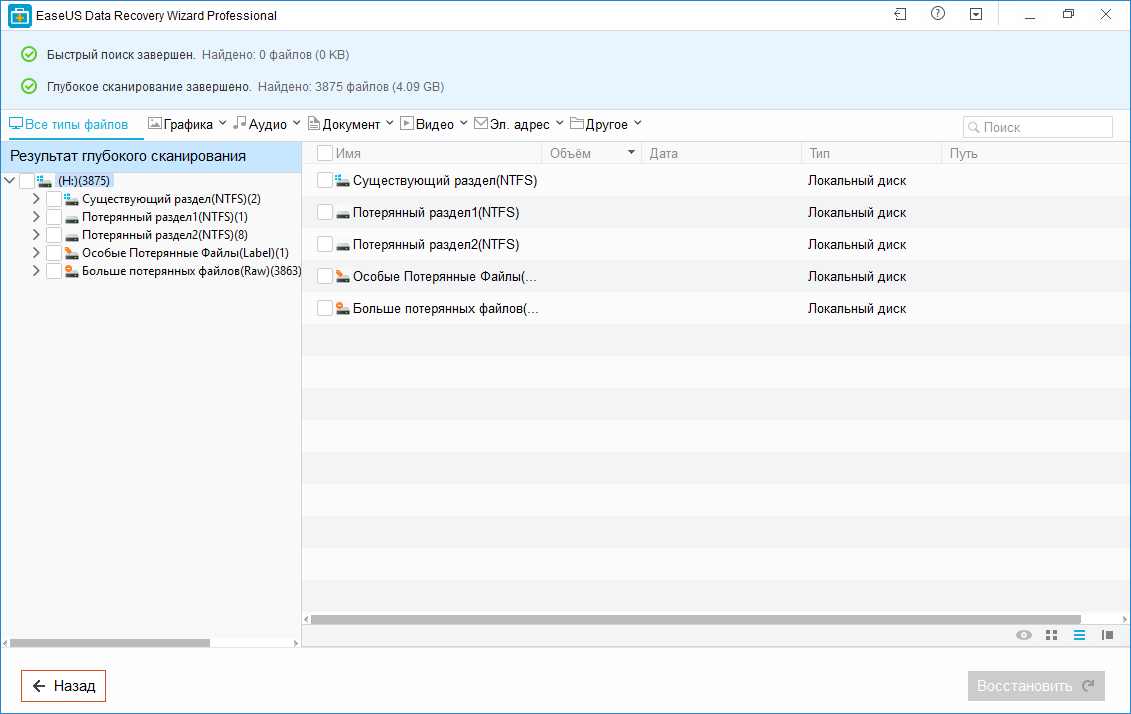
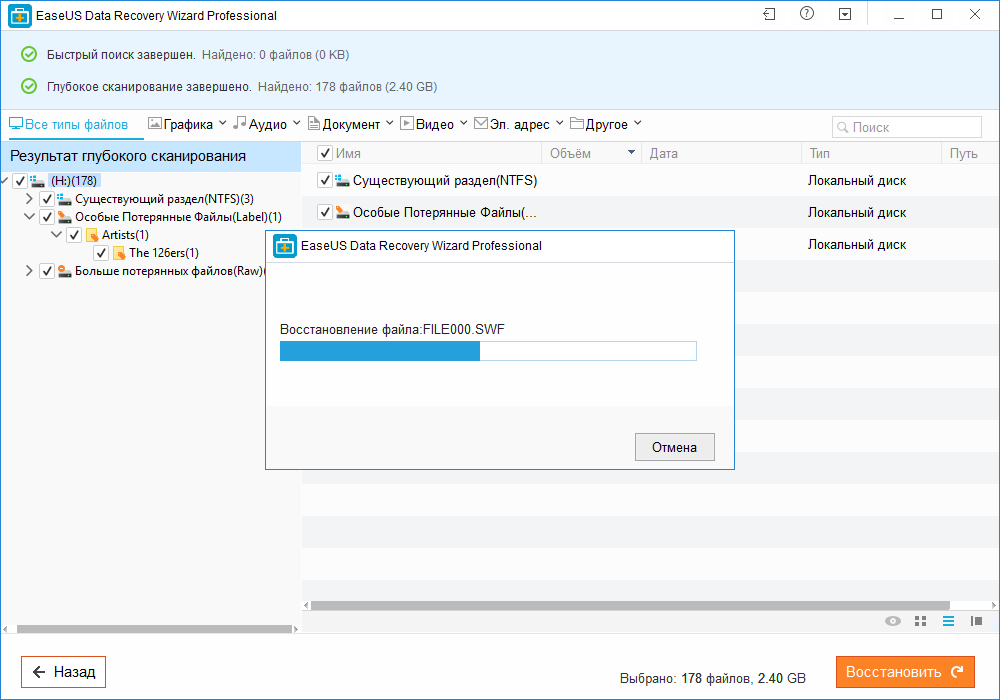
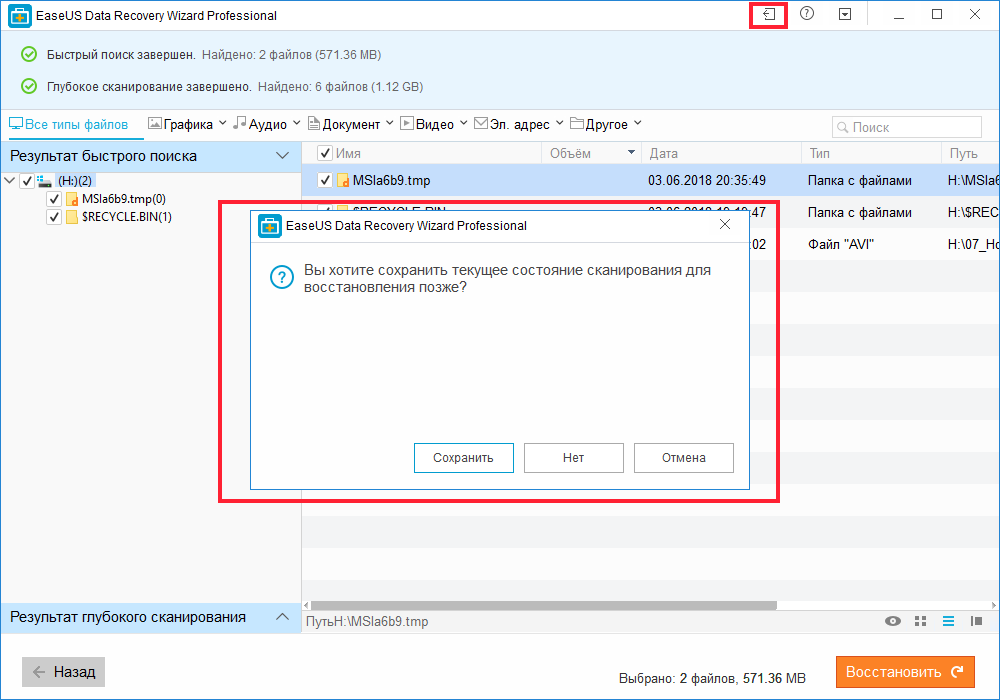
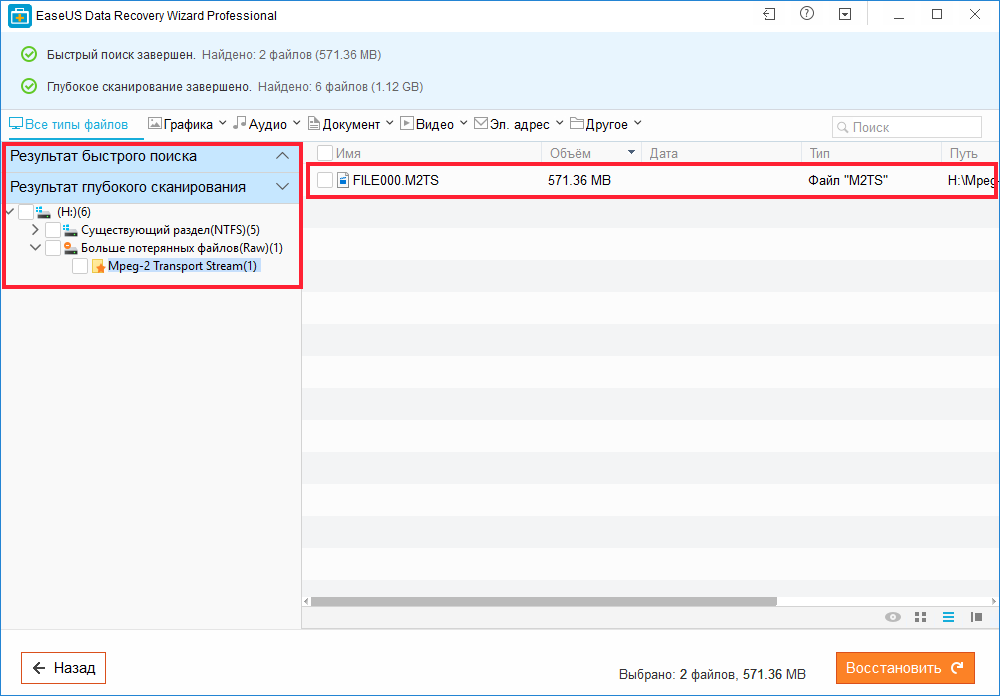

 Категория:
Категория: 